Suite logique du tutoriel de la semaine dernière sur les Launchers Android, aujourd’hui nous allons vous faire découvrir les écrans de déverrouillage -ou Lockscreen en anglais- et ce qu’ils ont à vous proposer. Comme on vous l’a dit pour le launcher, Android est une formidable plateforme qu’il est facile de modifier, modeler, optimiser et tuner à sa convenance, et le lockscreen fait partie de ces petites choses qui auront les moyens d’améliorer votre expérience utilisateur.
Qu’est ce qu’un Lockscreen ?
Comme je viens de vous le dire, il s’agit de cet écran de déverrouillage qui apparaît à chaque fois que vous allumez votre écran en appuyant sur le bouton power. S’il a pour fonction principale de protéger votre appareil de toute manipulation involontaire, lorsqu’il est dans une poche par exemple, ce petit programme qui ne pèse que quelques Mo aura des petites fonctions que beaucoup pourraient ignorer, et qui sont pourtant très pratiques.
Comment que ca marche ?
Le comportement du Lockscreen variera forcément d’un appareil à l’autre. Ici je vais prendre pour exemple de départ le Lockscreen stock (original) d’Android Jelly Bean, vous savez celui où vous avez le cadenas qu’il vous faut glisser d’un côté pour actionner le déverrouillage. Dans les fonctions de base, en plus du cadenas, vous aurez une horloge donnant l’heure, la date, et votre réveil si celui ci est réglé, et en plus de cela vous aurez des notifications s’affichant en cas d’appels ou de SMS ratés. Mais celui ci recèle quelques fonctions supplémentaires qu’il ne sera pas évident de connaitre si personne ne vous a expliqué son fonctionnement auparavant. Par exemple, faites un “glissé” de l’écran de la droite vers la gauche, et votre déverrouillage ira directement sur l’appareil photo. A l’inverse, faites un “glissé” de la gauche vers la droite, et vous accéderez à des pages vierges sur lesquelles vous pourrez ajouter des widgets tels que celui de vos SMS/MMS, vos Email/Gmail, et bien d’autres.
Ok jusque là, tout va bien. Mais maintenant creusons un peu plus dans les entrailles des paramètres de la machine.
Rendez vous dans le menu Paramètres, et dans Sécurité. Ici vous serez en mesure de modifier quelques bricoles intéressantes:
- le style de déverrouillage:
Vous serez en mesure de changer le fameux cadenas, qui est l’option “Faire glisser” à l’origine. Et vous aurez alors bien d’autres possibilités à choisir:
– Aucun: au moins là, c’est clair, pas de lockscreen. Mais fonction indispensable si vous utilisez un lockscreen alternatif.
– Face Unlock: profitez de votre caméra frontale (avant) pour effectuer un déverrouillage avec un scan de votre visage (attentions aux grimaces !! 🙂 )
– Déblocage Vocal: Votre Smartphone s’ouvrira à la voix de son maître. Un petit “Sésame ouvre toi !” fera son petit effet. ^^
– Le Schéma: Ce dessin à effectuer sur 9 points en carré est très connu des utilisateurs d’iPhone.
– Un Code PIN: une sélection de chiffres de votre choix, à ne pas confondre avec le déverrouillage PIN de votre carte SIM.
– Le mot de passe: Assez explicite par lui même, un mot de passe est un mot de passe. ^^
- Info propriétaire:
Permet de faire apparaître vos coordonnées et/ou un petit message personnalisé sur le lockscreen. Il y a fort à parier que GLG aura affiché un bon gros ” NIIIIIIHAOOO !!” … ou un “Je vais tous les Maraves !”… à voir en fonction de l’humeur matinale. 😉
- Verrouillage de la SIM
Ici vous pourrez activer/désactiver le code PIN de votre carte SIM. Ca ne touche pas vraiment le Lockscreen, mais si vous avez déjà activé un code pour protéger l’écran, ou que vous avez installé un lockscreen alternatif qui bug la SIM, cette option sera pour vous plus qu’intéressante, voire salvatrice.
Une dernière petite modification sur le Lockscreen d’origine sera forcément le changement du Fond d’écran, lorsque cela est donné possible, et ce par le biais du Launcher (Touche contextuelle/Fond d’écran/Lockscreen). Comme quoi certains programmes sont inter-connectés. Car dans certains cas, le launcher et le lockscreen marcheront en tandem, voire seront complètement dépendants l’un de l’autre. Ce point de détail est donné au bon vouloir de son programmeur. Mais comme je vous le disait plus haut, il vous est possible de surpasser ce problème, et d’installer un autre Lockscreen qui vous plaira d’avantage, et le Google Play Store ne manque pas de choix à ce niveau là. Pour ne citer que les meilleurs:
– My Locker: très facile à customiser
– Cover: un des plus surprenant, il agira presque comme un launcher à part entière. Vous pourrez pré-établir différents écrans à thèmes avec ses propres icones, faisant de lui probablement le lockscreen le plus immersif sur Android. Il en mériterait presque son propre OS.
– Start: Celui qui proposera probablement le plus d’options
– Go Locker: Il est l’un des tout premier. Et en temps que pionnier il méritait d’être cité ici. 😉
– MiLocker: Impossible de ne pas citer le locker de la ROM MIUI v5, un des plus choyé par le grand public Chin’Addict.
– HomeBase Lock Screen: Lui aussi très populaire, ressemblera un peu à Start.
…. Etc, il en existe beaucoup d’autres, iPhone 5S lockscreen, Magic locker, Kitkat Lockscreen.
Et comment on change de Lockscreen ?
Comme pour le Launcher, rien de plus simple. Téléchargez, et installez, le tour est joué. Pensez cependant à aller dans Paramêtres/Sécurité/Vérouillage de l’écran et de selectionner AUCUN, ca évitera que les 2 lockscreens, celui d’origine et le nouveau, ne se marchent sur les pieds. 😉
Si vous avez aimé ce petit Tuto, n’oubliez pas de nous mettre quelques jolies étoiles jaunes… mais si, mais si, là en bas à gauche !! 😉
PEP et à la semaine prochaines les Chin’Addicts !


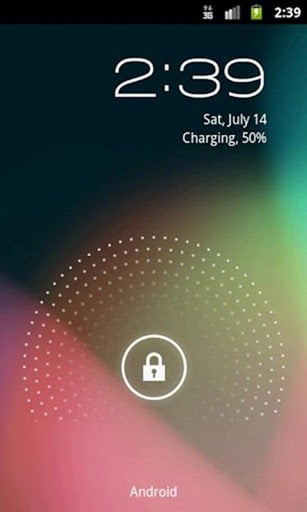
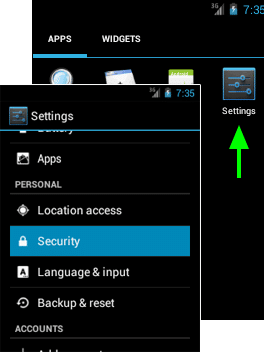
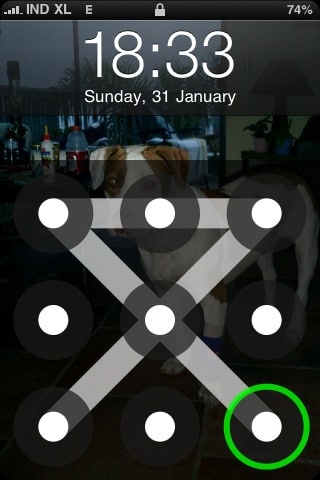
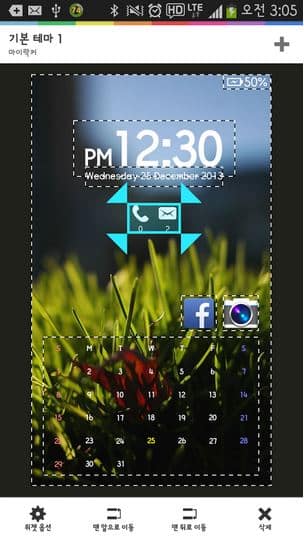
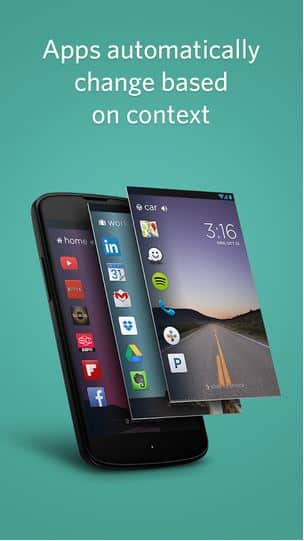
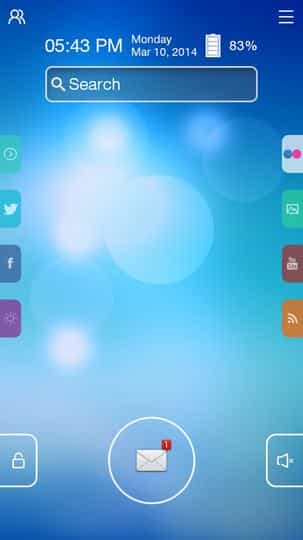
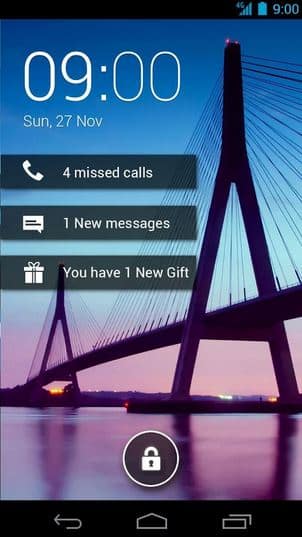
JT Geek Mobile, toujours un excellent tuto pour mon QI de taupe ayant Alzheimer et ma connaissance d’Androïd qui frôle le néant intersidérale… Grace à toi mon smartphone chinois vie enfin une vie exaltante. PEP et encore merci !
Merci ca fait chaud au coeur 😉
Quel est le lock screen magnifique qu’on voit en ce moment sur ton oppo n1 stp ?
J’ai testé pas mal de lockscreen dont ceux cités ici mais ils ont tous un défaut majeur, il suffit d’appuyer sur le bouton home ou multitache pour en sortir.
Du coup un mauvaise manipulation dans la poche et c’est la cata.
Comment faire pour éviter cela ?